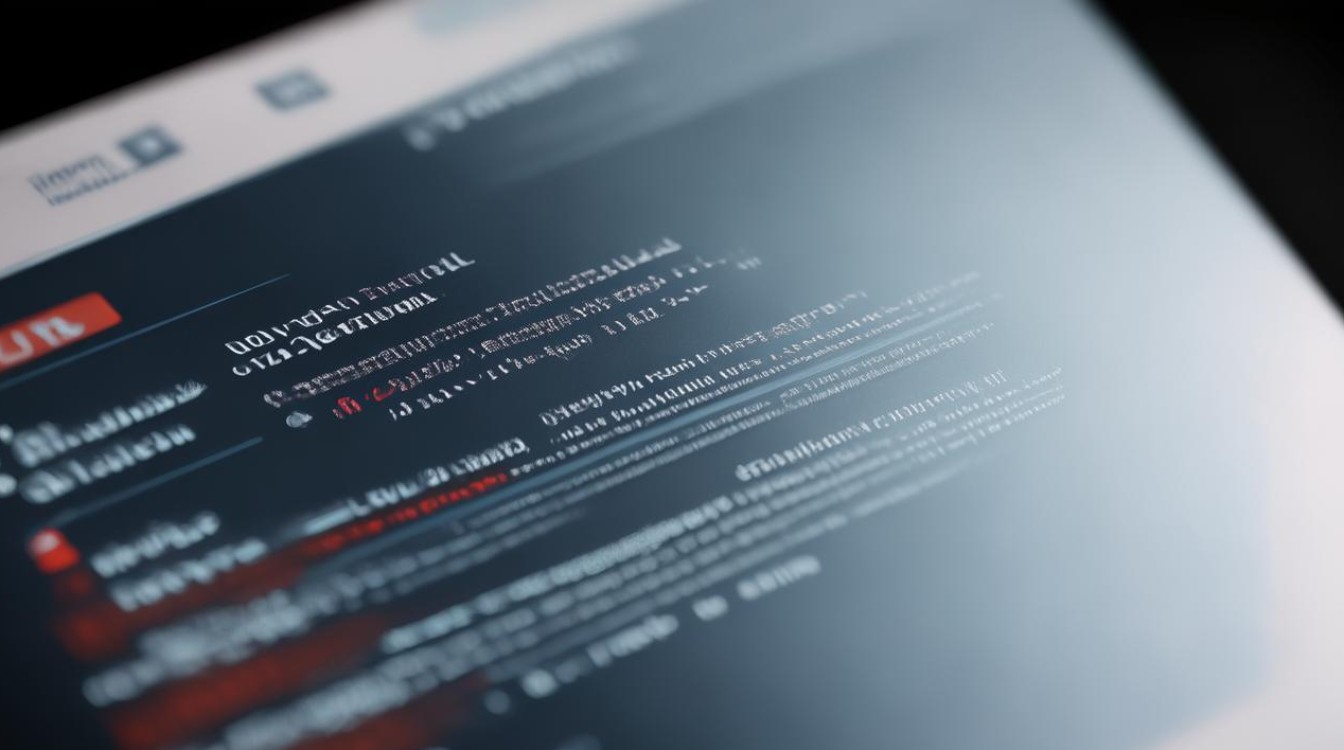安装新显卡后开机蓝屏
shiwaishuzidu 2025年4月12日 15:33:49 显卡 20
安装新显卡后开机蓝屏,可能是显卡驱动不兼容、硬件连接不良、电源供电不足或系统故障等原因,建议检查驱动程序、硬件连接和电源,必要时重装系统或寻求专业帮助。
安装新显卡后开机蓝屏可能由多种原因导致,以下是一些常见的因素及相应的解决方法:

-
驱动程序问题
- 驱动不兼容或版本错误:新安装的显卡驱动程序可能与操作系统或其他硬件设备不兼容,或者驱动版本过旧、过新都可能导致蓝屏,Windows系统更新后,显卡驱动未及时更新就可能引发兼容性问题。
- 驱动安装不完整或损坏:在安装显卡驱动过程中,如果出现中断、文件丢失或损坏等情况,会使驱动无法正常工作,从而导致系统蓝屏,比如下载驱动时网络不稳定,可能造成驱动文件不完整。
-
硬件兼容性问题
- 显卡与主板不兼容:主板的型号、规格以及BIOS版本等可能与新安装的显卡存在兼容性冲突,某些老旧主板可能无法完全支持新型显卡的PCI-E接口标准,导致数据传输出现问题,进而引发蓝屏。
- 电源功率不足:新显卡通常需要较高的功率支持,如果电源的额定功率低于系统所需的总功率,包括显卡、CPU、硬盘等设备的功耗,就可能导致电源供应不稳定,使电脑出现蓝屏故障,特别是当电脑在运行大型游戏或图形软件时,显卡功耗增加,电源问题更容易暴露。
- 其他硬件冲突:新显卡与其他硬件设备之间可能存在资源冲突,如内存地址冲突、IRQ中断请求冲突等,这种冲突会导致系统无法正常访问硬件资源,从而引发蓝屏。
-
显卡硬件故障
- 显卡本身质量问题:如果新购买的显卡存在质量缺陷,如电路短路、元件损坏等,可能会导致电脑在开机时就出现蓝屏,这种情况相对较少见,但也不能排除。
- 金手指氧化或接触不良:显卡的金手指如果长时间暴露在空气中,可能会发生氧化,或者在安装过程中没有插紧,导致与主板插槽接触不良,影响数据传输,进而引起蓝屏。
-
系统设置问题

- BIOS设置错误:不正确的BIOS设置可能会影响显卡的正常工作,超频设置不当、显存频率设置过高、显卡相关的电压设置不合理等,都可能导致显卡工作不稳定,出现蓝屏现象。
- 系统文件损坏或丢失:在安装显卡或进行其他操作过程中,如果误删了系统文件,或者病毒感染导致系统文件损坏,也可能引发蓝屏,因为系统文件是操作系统正常运行的基础,缺失或损坏会影响系统的启动和运行。
-
外接显卡设备问题
- 雷电接口接入外置显卡:通过雷电接口接入外置显卡设备后,可能会发生计算机无法识别的异常或者蓝屏现象,这可能是由于外置显卡与微软最新系统的兼容性问题导致的。
针对以上可能的原因,可以尝试以下解决方法:
-
更新或重新安装显卡驱动
- 自动更新:对于Windows系统,可以通过设备管理器找到显示适配器,右键点击显卡设备,选择“更新驱动程序”,然后按照提示进行操作,让系统自动搜索并安装最新的驱动程序。
- 手动安装:前往显卡制造商的官方网站,根据显卡型号和操作系统版本,下载最新的驱动程序,下载完成后,运行安装程序,按照提示完成驱动安装。
-
检查硬件兼容性和连接情况

- 检查电源功率:查看电源的额定功率是否满足系统需求,如果不够,可以考虑更换功率更大的电源。
- 检查硬件连接:确保显卡正确安装在主板的PCI-E插槽中,并且金手指部分没有氧化或污垢,如果有,可以使用橡皮擦轻轻擦拭金手指,然后重新插入插槽。
- 检查BIOS设置:进入BIOS界面,检查与显卡相关的设置是否正确,如果不确定如何设置,可以参考主板和显卡的用户手册,或者将BIOS恢复到出厂默认设置。
-
检查系统文件和设置
- 修复系统文件:使用系统自带的文件检查工具,如Windows的SFC(系统文件检查器)命令,来扫描和修复受损的系统文件,打开命令提示符(以管理员身份运行),输入“sfc/scannow”并回车,系统会开始检查并修复有问题的文件。
- 恢复系统设置:如果最近对系统进行了更改,如安装了新的软件、更新了系统补丁等,可以尝试使用系统还原功能,将系统恢复到之前的正常状态。
-
联系技术支持:如果以上方法都无法解决问题,可能是显卡硬件本身存在故障,建议联系显卡制造商的技术支持人员或电脑售后服务商,寻求专业的帮助。
安装新显卡后开机蓝屏是一个相对复杂的问题,需要从多个方面进行排查和解决,在处理此类问题时,应先尝试简单的解决方法,如更新驱动、检查硬件连接等,如果问题仍然存在,再考虑更复杂的解决方案,如检查系统文件、联系技术支持等。